在WPS表格中,分数输入后默认转化为日期(如3/2显示为3月2日),以下指南将展示如何在保持分数形式的条件下操作,供您参考。
1、 先点击选中要输入分数的单元格。
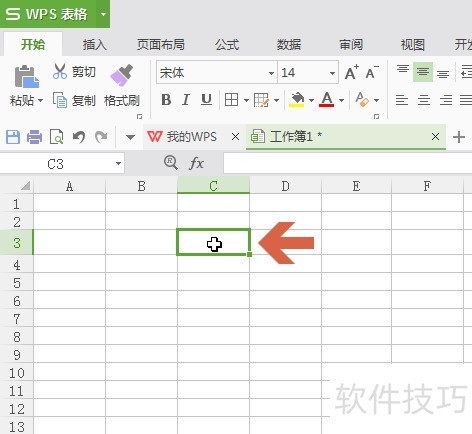
2、 选中单元格后,点击【开始】选项卡中图示的【单元格格式:数字】小按钮。
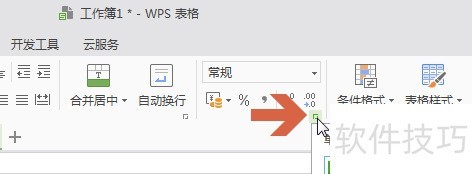
3、 打开对话框后,点击左侧列表中的【分数】。
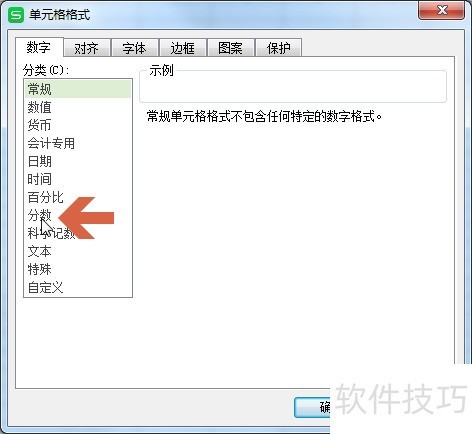
4、 在右侧点击选择要输入的分数类型。
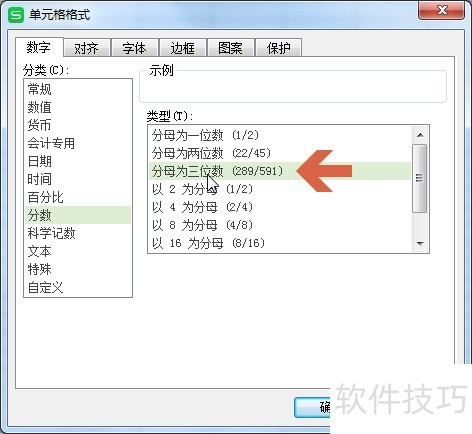
5、 点击确定按钮。
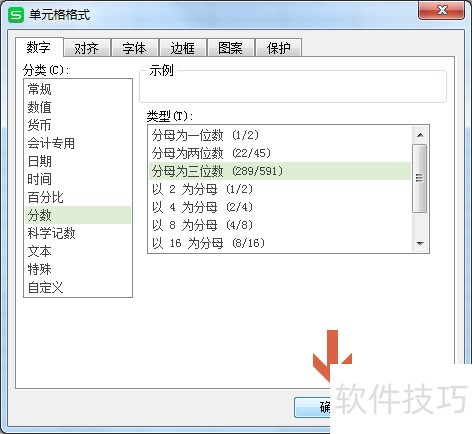
6、 然后可以直接在单元格中输入分数。也可以在编辑栏中输入一个分数对应的数值。
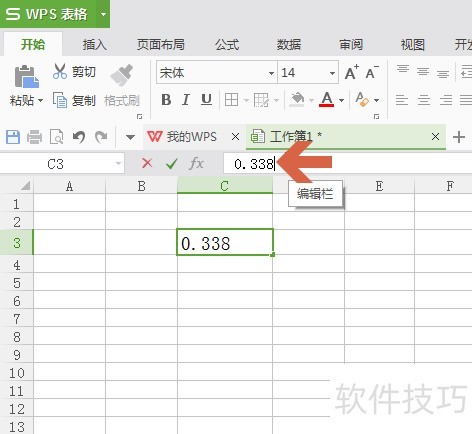
文章标题:怎么在wps表格中输入分数
文章链接://www.hpwebtech.com/jiqiao/203974.html
为给用户提供更多有价值信息,ZOL下载站整理发布,如果有侵权请联系删除,转载请保留出处。
- 上一问:WPS2019文字如何设置单元格宽度
- 下一问:office2013电话激活具体步骤
相关软件推荐
其他类似技巧
- 2024-08-17 12:28:02怎么在wps表格中输入分数
- 2024-08-17 12:27:01WPS2019文字如何设置单元格宽度
- 2024-08-17 12:26:02wps怎么彻底去掉修订?
- 2024-08-17 12:25:01如何在wps表格中插入箭头
- 2024-08-17 12:23:02手机WPS怎么使用关键字进行成语查询
- 2024-08-17 12:22:01WPS文字中如何插入右弧形箭头
- 2024-08-17 12:19:01如何使用WPS Office工具制作折线图
- 2024-08-17 12:16:02wps表格如何将两张图片组合在一起
- 2024-08-17 12:13:02怎么给WPS文档添加章节编号
- 2024-08-17 12:06:01WPS便签怎么样设置打开的密码 如何设置密码锁
金山WPS Office软件简介
WPS大大增强用户易用性,供用户根据特定的需求选择使用,并给第三方的插件开发提供便利。ZOL提供wps官方下载免费完整版。软件特性:办公, 由此开始新增首页, 方便您找到常用的办公软件和服务。需要到”WPS云文档”找文件? 不用打开资源管理器, 直接在 WPS 首页里打开就行。当然也少不了最近使用的各类文档和各种工作状... 详细介绍»









